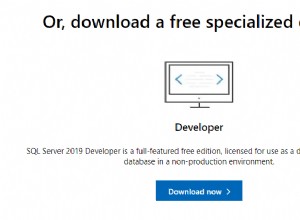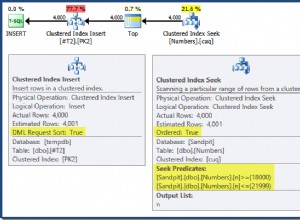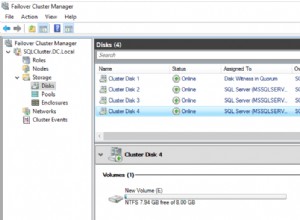Questa pagina contiene i passaggi per scaricare e installare MySQL.
Se hai già installato MySQL puoi saltare questa pagina. Ma se hai bisogno di installare MySQL, questa pagina ti aiuterà.
Scarica MySQL
Il primo passo è scaricare MySQL dal sito Web MySQL.
Questo collegamento ti porta al MySQL Community Server. Questa edizione è una versione MySQL scaricabile gratuitamente. Sono disponibili anche versioni commerciali, tuttavia, questo tutorial utilizza la versione gratuita.
Per verificare che la tua piattaforma possa eseguire MySQL, consulta Piattaforme supportate.
Installa MySQL
Dopo aver scaricato MySQL, il passaggio successivo è installarlo.
I seguenti passaggi sono stati eseguiti durante l'installazione di MySQL 5.6 sul mio Macbook Pro (MySQL 5.6.24 per la precisione). I passaggi esatti eseguiti potrebbero differire leggermente:ciò dipenderà dalla versione di MySQL che stai installando e dal sistema operativo su cui stai installando. Se rimani bloccato, consulta la sezione di installazione del manuale di riferimento di MySQL.
-
Estrai il pacchetto di installazione

Dato che sto installando MySQL su Mac OS X, potrei scegliere tra l'utilizzo del formato Native Package Installer o del formato del pacchetto Tar, che utilizza un file compresso utilizzando i comandi Unix tar e gzip. Ho scelto il formato Native Package Installer, che utilizza il programma di installazione nativo di OS X (DMG) per guidarmi attraverso l'installazione.
Pertanto, il primo passo è fare doppio clic su .dmg file.
-
Avvia il programma di installazione
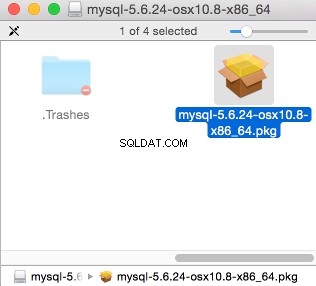
Fare doppio clic su .pkg file.
-
Introduzione
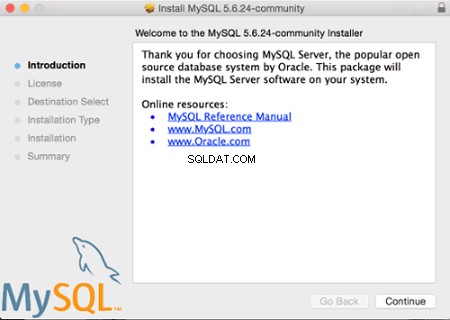
Dopo aver fatto doppio clic sul pacchetto di installazione di MySQL, il programma di installazione dovrebbe avviarsi nella seguente Introduzione schermo.
Fai clic su Continua .
-
Accetta la licenza
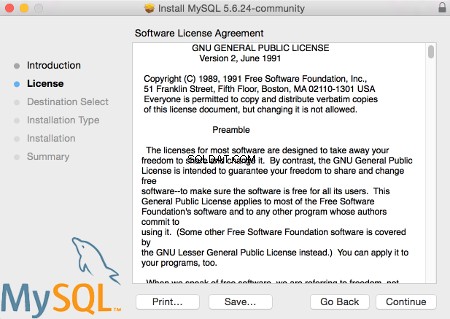
Fai clic su Continua se sei soddisfatto della licenza.
-
Conferma licenza
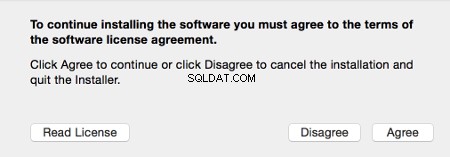
Fai clic su Accetta per confermare che accetti i termini del contratto di licenza del software.
-
Tipo di installazione
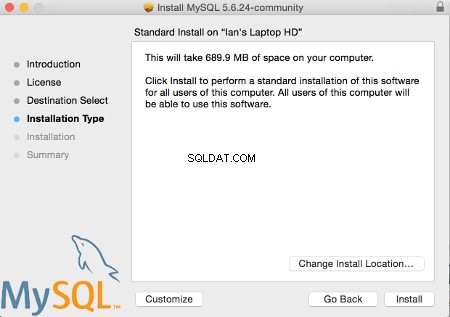
Puoi eseguire un'installazione standard o personalizzarla.
Per eseguire un'installazione standard, fai clic su Installa , altrimenti fai clic su Personalizza .
Per questo esempio, ho fatto clic su Installa .
-
Inserisci la password
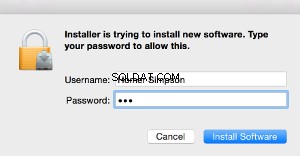
Se viene richiesta una password, vai avanti e inseriscila.
Fai clic su Installa software per avviare il processo di installazione.
-
Installazione in corso...
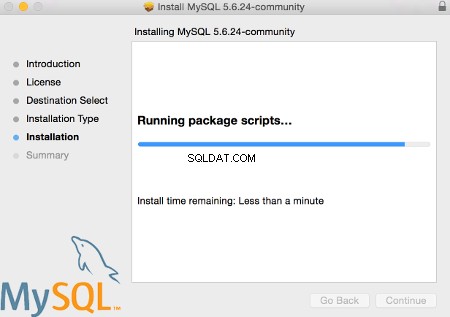
Questo installerà i file. Ecco uno scatto d'azione.
-
Installazione riuscita
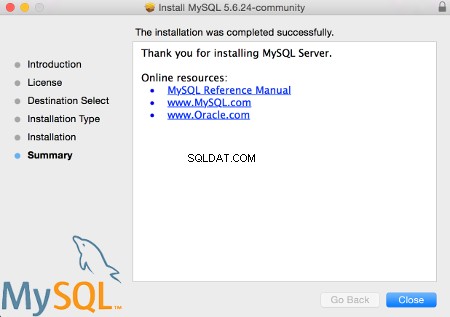
Una volta installato MySQL, dovresti vedere una schermata come questa.
Fai clic su Chiudi per chiudere il programma di installazione.
Avvia MySQL Server
Ora che hai installato MySQL, dovresti avviarlo. Su Mac, puoi farlo tramite le Preferenze di Sistema.
-
Apri le Preferenze di Sistema MySQL

Sul Mac, una volta installato MySQL, dovresti vedere un'icona MySQL come questa all'interno delle tue Preferenze di Sistema.
Fare clic sull'icona.
-
Preferenze di sistema MySQL
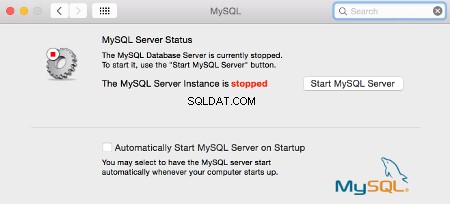
Dovrebbe apparire la seguente schermata.
-
Avvia MySQL

Fare clic su Avvia MySQL Server .
Lo schermo ora dovrebbe apparire così.
Potresti anche selezionare la casella che dice Avvia automaticamente MySQL Server all'avvio . Ciò garantirà l'avvio di MySQL ogni volta che viene avviato il computer.
Linux/Unix/Mac
I sistemi Linux/Unix possono utilizzare mysqld_safe comando per avviare MySQL. Puoi anche usare questo metodo sul Mac, usando Terminal.
Per fare questo:
- Apri Terminale e digita
cd /usr/local/mysql(o ovunque MySQL sia installato sulla macchina). - Quindi digita
sudo ./bin/mysqld_safee inserisci una password se richiesta.
Finestre
Gli utenti Windows possono andare al prompt dei comandi e digitare quanto segue:
"C:\Program Files\MySQL\MySQL Server 5.7\bin\mysqld"
O dove mai MySQL è installato sulla macchina. Cambia anche il numero di versione con la versione che stai utilizzando.
Gli utenti Windows possono interrompere MySQL con il seguente comando:
"C:\Program Files\MySQL\MySQL Server 5.7\bin\mysqladmin" -u root shutdown
Successivamente daremo un'occhiata a MySQL Workbench. MySQL Workbench è uno strumento grafico che ti consente di eseguire tutti i tipi di attività con MySQL.